| Klicke zunächst mal das Icon Eintrag
hinzufügen an. Daraufhin öffnet sich ein Einstellungs-Dialog mit 4 Seiten. Er wird gleich erklärt... Hinweis: |
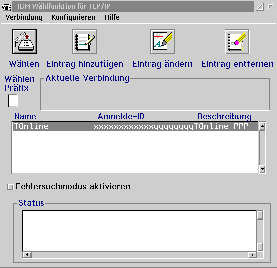 |
OS/2 bietet als WNT-Rivale natürlich auch recht einfache Möglichkeiten, via PPP Zugang zum Internet zu schaffen. Ab Warp Version 4.0 sind die Grundvoraussetzungen schon im Betriebssystem gegeben. Nutzer älterer Versionen müssen mit zusätzlichen Softwarepakete arbeiten.
Hier folgt nun eine kleine Auswahl verschiedener Beschreibungen, wie es andere OS/2-User schon geschafft haben, den neuen Zugang zu T-Online zu konfigurieren:
- Michael Vogel, Thomas Bruns, Torsten Evers und Volker Heggemann konfigurierten ihren Zugang über die in OS/2 enthaltenen "Andere Internet-Servicegeber". Eine zusammengefaßte Beschreibung findet sich hier im Dokument
- Torsten Evers und Knut Feiert kennen auch einen Weg, unter OS/2 via ISDN Internetverbindungen aufzubauen. Hinweise dazu finden sich hier.
- Ulf Uhrmann beschreibt dann noch einen einfachen Weg, den PPP-Zugang auch von Scipts aus zu verwenden.
- Rüdiger Fuchs hat eine eigene Beschreibung erstellt, in der sicher noch viele weitere Tips zu finden sind.
Die Text dieser Beschreibung wurde aus mehreren mir zugegangenen Beschreibungen zusammengesetzt. Bitte berichtigt mich möglichst sofort, falls irgendetwas nicht stimmen sollte.
Wichtige Hinweise zur führenden 0 in der Rufnummer:
(gilt für alle Zugangsbeschreibungen)
Wer hinter einer Anlage sitzt,
muß zur Amtsholung oft eine zusätzliche 0 vor die Telephonnummer setzen. Bitte kläre das mit dem Betreiber der Anlage ab. Wenn dem so ist, dann muß diese 0 auch wirklich angegeben werden, selbst wenn der Zugang auch ohne sie funktioniert. Also: 00191011!Auch wer keine Telephonanlage nutzt,
muss darauf achten, daß die führende 0 angegeben ist, selbst wenn der Zugang auch ohne sie funktioniert: Also 0191011!Grund:
Der Zugang zu T-Online funktioniert prinzipiell auch mit der Nummer 191011, doch wird diese Nummer von den Vermittlungsstellen nicht als Sondernummer für Online-Dienste interpretiert und wie ein normales Ortsgespräch berechnet, was man aber frühestens mit der nächsten Telephonrechnung bemerkt.
Die Beschreibung enthält die Punkte
Zunächst einmal muß das Internet Access Kit (kurz: IAK) installiert sein. Ist das noch nicht geschehen ist, lege die Betriebssystem CD-ROM ein und starte das Programm NPINST.EXE (im Verzeichnis IBMINST auf der CD-ROM).
In dieser weitestgehend selbst erklärenden Installation hastt Du lediglich auszuwählen, daß man einen direkten Zugang zum Internet installieren möchte.
Hinweis:
Alle weiteren Angaben (IP-ADRESSE etc.) solltest Du trotz der daraufhin erscheinenden Warnung nicht machen!Nach Ablauf des Installationsprogrammes findet sich im Ordner Programme auf der Arbeitsoberfläche der Ordner INTERNET(MODEM).
Diesen solltest Du nun öffnen um daraufhin das Programm Andere Internet-Servicegeber (den Dialer) zu starten:
Klicke zunächst mal das Icon Eintrag hinzufügen an. Daraufhin öffnet sich ein Einstellungs-Dialog mit 4 Seiten. Er wird gleich erklärt...
Hinweis:
Alle dabei nicht ausdrücklich genannten Einstellungen bleiben so wie sie sind bzw. sind nicht von Bedeutung.
Name:
Gib hier einen beliebigen Namen für die neue Verbindung an. Im Beispiel: TOnlineBeschreibung:
um den evtl. kryptischen Name näher zu erklären...Anmelde-ID: Hier müssen Deine Zugangsdaten rein und zwar in der folgenden Form:
xxxxxxxxxxxxyyyyyyyyyzzzz
Darin ist codiert:
- xxxxxxxxxx die 12-stellige Anschlußkennung
- yyyyyyyyyy die T-Online-Nr.
Falls diese Nummer weniger als 12 Stellen hat, dann muß hier noch ein Nummernzeichen (#) angefügt werden.- zum Schluß noch die Mitbenutzerkennung (in der Regel ist das die 0001, alle anderen sollten aber mittlerweile auch funktionieren...)
Kennwort:
Dein persönliches Kennwort, wie es auf der Auftragsbestätigung Deines Anschlusses vermerkt ist.Rufnummer:
Falls Deine Vermittlungsstelle schon auf den neuen Zugang umgestellt hat steht hier die 0191011. Versuche das bitte zuerst.Wenn nicht, dann bitte die Nummer eines Einwahlknotens mit Vorwahl eingeben z.B. 0521 191011 (die Null vor der T-Online Nummer entfällt dann!)Anmeldeverfahren: NONE (belassen)
Verbindungsart: PPP (das ist das wirklich Neue :-)
Deine eigene IP-Adresse und die des Ziels werden beim Verbindungsaufbau automatisch eingestellt. Hier darf als nichts eingetragen werden. Die Netzwerkmaske definiert den Teil der IP-Adresse, der das Netzwerk selbst beschreibt. T-Online vergibt Class-C-Knotennamen, weshalb die ersten 3 Byte der Maske lauter gesetzte Bits enthalten muß.
MRU Größe: 1500 VJ-Komprimierung: einschalten
Domänennamen-Server: 194.25.2.129 Ihr Domänenname: btx.dtag.de
Nachrichten-Server: news.btx.dtag.de Gopher-Server: gopher.btx.dtag.de WWW-Server: www.btx.dtag.de Post-Gateway: mailto.btx.dtag.de PPP-Post-Server: pop.btx.dtag.de Antwortdomäne: T-Online.de Antwort-ID (Post): joeuser@T-Online.de POP-Anmelde-ID: joeuser POP-Kennwort: . (ein einfacher Punkt)
Modemtyp:
Dein Modem aus der Liste oder HAYES COMPATIBLE auswählen.COM-Anschluß:
Die serielles Schnittstelle an der das Modem angeschlossen istGeschwindigkeit (Baud):
Hier muß vielleicht herumprobiert werden...Datenbit: 8 Parität: NONE
Präfix::
ATDT für Tonwahl oder ATDP für ImpulswahlInitialisierungsfolge 1:
da steht schon etwas wenn Dein Modem in der Modemliste ist. In der Regel kann man dort ein AT&F hineinschreiben. Hier muß peinlich genau auf die angegebenen Zeichen geachtet werden. 'Überflüssige' Leerzeichen sind hier z.B. nicht erlaubt!Modus: wählen
Wer mit dem Dialer von IBM per ISDN ins Internet will, findet hier die Einstellungen für den COM-Port-Emulator vor (sofern er installiert ist). Wer mit Warp 3 über den IBM-Dialer ins Internet will, benötigt noch ein Upgrade für PPP, das hier zu finden ist.
Wenn Du über eine ISDN-Anschluß arbeiten willst, benötigst Du entweder ein externes ISDN-'Modem' oder eine interne ISDN-Karte. Im externen Fall sollte der Zugang mit der oben beschriebenen Erstellung eines neuen Eintrags im Dialer funktionieren. Bei der Auswahl des Modem sollte dann auf Seite 4 ein entsprechendes Gerät anwählbar sein.
Etwas schwieriger ist es mit den internen Karten, die über die sog. CAPI-Schnittstelle angesprochen werden. Du benötigst entweder einen COM-Port-Emulator wie z.B. cFos (Shareware, 89.- DM) oder ein Programmpaket wie ISDNPM (Auch Shareware, 50.- DM, aktuelle Version: 2.8 , bitte diese oder eine evtl. noch neuere verwenden!), das dann den Zugang auch ohne den Dialer realisiert. Letzteres bietet zusätzliche Features wie Dial-In, NT-RAS, CHAP, MSCHAP, IP-Masquerading (mehrere Rechner im TCP/IP-Netz können gleichzeitig über die OS/2-Maschine ins Internet) uvm.
Generell kann man sagen: Benutzt ein OS/2-User eine ISDN-Karte mit Capi, für die es keinen eigenen COM-Emulator gibt, ist auf jeden Fall Shareware-Gebühr fällig.
Falls Du mit ISDNPM arbeiten willst, hier ein paar dabei notwendig Einstellungen: Sie geschieht über drei Textfiles:
Hier geschieht die Einstellung des Nameservers:
RESOLV2
Hier geschieht die Einstellung des ISDN-Interfaces, also EAZ-Zuordnung wenn benötigt, Capi-Pfad etc.
ISDN.CFG
Hier muß wie beim IBM-Dialer beschrieben nur noch die Anmelde-ID und das Kennwort eingetragen werden:
ISDNUSER.CFG
Es gibt noch eine weitere Möglichkeit, OS/2 für den PPP-Zugang zu konfigurieren:
In C:\TCPIP\ETC (IAK-Verzeichnis; Pfad anpassen) legst Du die Datei ppp.cfg an, die folgende Zeilen enthält:
ppp.cfg Die Angabe des Com-Ports, der Baudrate, "user", "secret" und die Nummer im Wählstring mußt Du anpassen. User ist das übliche Format, also 12-stellige Anschlußkennung, T-Online-Nr, ggf. # falls diese Nummer weniger als 12 Stellen hat, Mitbenutzerkennung.
Wenn das erledigt ist, öffne ein OS/2-Fenster und rufe ppp auf (im Verzeichnis \TCPIP\BIN; das sollte normalerweise im auch im Suchpfad vorhanden sein). Dann mußt Du nur noch die Textausgabe beobachten und warten, bis die Anwahl komplett durchgeführt ist.
Dieser Zugang eignet sich vor allem für eine automatisierte Anwahl von Scripts oder ähnliche Anwendungen heraus an.